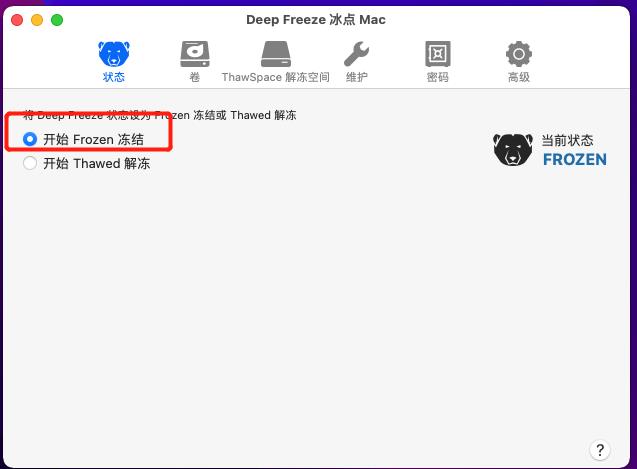冰点还原怎么关闭?冰点还原怎么解除?Deep Freeze怎么关闭?Deep Freeze怎么解除?
今天来和大家分享一下这个话题,由于冰点还原版本比较多,我们分每个不同的版本来一个一个介绍
一、冰点还原标准版怎么关闭?冰点还原标准版怎么解除?Deep Freeze标准版怎么关闭?Deep Freeze标准版怎么解除?
1、按四个键:CTRL+SHIFT+ALT+F6,调出冰点还原的界面。
2、输入保护密码,进入Deep Freeze 冰点。(如果密码输入错误三次,界面自动消失,请重复第一步)
3、选择第三个:启动后解冻,点击右下角的应用并重启,系统会自动重启,你的Deep Freeze冰点就关闭了。(如下图)

二、冰点还原企业版怎么关闭?冰点还原企业版怎么解除?Deep Freeze企业版怎么关闭?Deep Freeze企业版怎么解除?
1、冰点还原企业版可以批量关闭冰点,首先打开冰点企业版控制台,默认没有设置密码,端口默认为:7725
2、全选所有的计算机,右键,点击“重启后解冻”,就批量关闭冰点了,是不是非常简单(如下图)
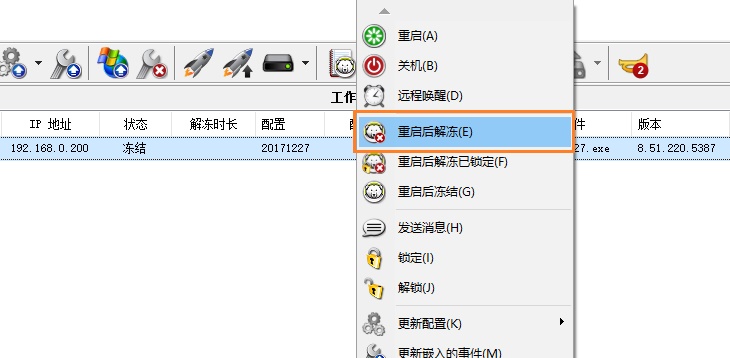
三、冰点还原Mac版怎么关闭?冰点还原Mac版怎么解除?Deep Freeze Mac怎么关闭?Deep Freeze Mac怎么解除?
1、找到Mac os系统右上角,有一个冰点的图标,打开了并输入密码(这是你的系统密码)。
2、选择第二个:“开始Thawed解冻”,就可以关闭冰点了,也是非常简单的(如下图),如果启动开启冰点就选择第一个。